通过BLUETOOTH®连接将可穿戴式扬声器与计算机相连(Windows)
注册BLUETOOTH连接所需的目标设备信息的过程,被称为配对。
要通过BLUETOOTH连接将设备与可穿戴式扬声器组合在一起使用,必须将可穿戴式扬声器分别与设备进行配对。
支持的操作系统
Windows 10、Windows 8.1
在继续操作之前,请确保以下几点:
-
将可穿戴式扬声器放在距离计算机1 m的范围内。
-
为内置电池充足电。
-
请随身携带计算机随附的使用说明以供参考。
-
为避免可穿戴式扬声器突然发出较大的声音,请调低计算机和可穿戴式扬声器的音量,或停止音乐播放。
-
将计算机的扬声器设为开启。
如果计算机的扬声器设为
 (静音),则可穿戴式扬声器不会输出声音。
(静音),则可穿戴式扬声器不会输出声音。-
当计算机的扬声器设为开启时:

-
-
将可穿戴式扬声器置于配对模式。
购买时,可穿戴式扬声器已与随附的发射器配对。
要将可穿戴式扬声器与第二个或后续的BLUETOOTH设备(可穿戴式扬声器具有相应的配对信息)进行配对,请确保可穿戴式扬声器已关闭,然后按住
 (电源)/
(电源)/ (BLUETOOTH)按钮约5秒钟,直到听到语音提示(蓝牙配对)。当可穿戴式扬声器处于配对模式时,指示灯将以蓝色开始双闪。
(BLUETOOTH)按钮约5秒钟,直到听到语音提示(蓝牙配对)。当可穿戴式扬声器处于配对模式时,指示灯将以蓝色开始双闪。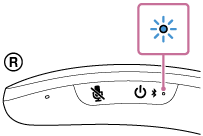
注意
-
即使在按住
 (电源)/
(电源)/ (BLUETOOTH)按钮约2秒后听到语音提示(开机)的情况下,也务必要继续按住按钮。
(BLUETOOTH)按钮约2秒后听到语音提示(开机)的情况下,也务必要继续按住按钮。
-
-
向计算机注册可穿戴式扬声器。
对于Windows 10
-
单击[Start]按钮,然后单击[Settings]。
-
单击[Devices]。
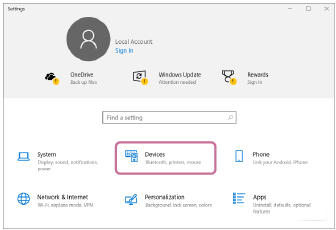
-
单击[Bluetooth & other devices]选项卡,单击[Bluetooth]开关以打开BLUETOOTH功能,然后单击[Add Bluetooth or other device]。
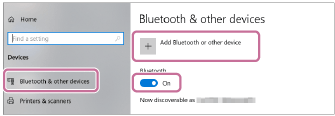
-
单击[Bluetooth]。
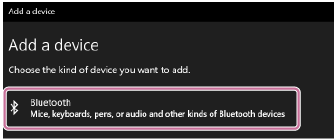
-
选择[SRS-NS7R]。
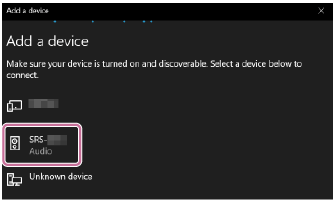
如果未显示[SRS-NS7R],请从步骤
 开始重新执行操作。
开始重新执行操作。 -
配对后将会自动建立BLUETOOTH连接,而屏幕上将显示[Connected music]或[Connected voice, music]。继续执行步骤
 。
。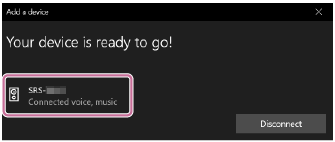
对于Windows 8.1
-
右键单击[Start],然后单击[Control Panel]。
当显示[All Control Panel Items]时,选择[Devices and Printers]。
如果显示[Control Panel]屏幕,而非[All Control Panel Items],则从屏幕右上角的[View by]菜单中选择[Large icons]或[Small icons]。
-
单击[Add a device]。
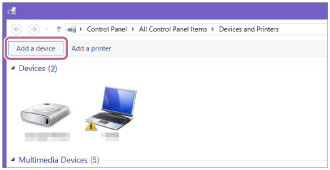
-
选择[SRS-NS7R]并单击[Next]。
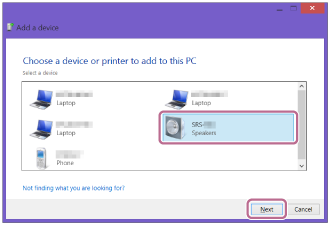
如果未显示[SRS-NS7R],请从步骤
 开始重新执行操作。
开始重新执行操作。 -
当显示以下屏幕时,请单击[Close]。
计算机开始安装驱动程序。
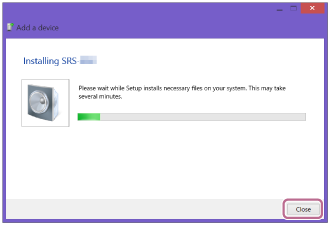
安装过程中,“
 ”标记会显示在[SRS-NS7R]图标的左下角。当“
”标记会显示在[SRS-NS7R]图标的左下角。当“ ”标记消失时,表示驱动程序的安装已完成。继续执行步骤
”标记消失时,表示驱动程序的安装已完成。继续执行步骤 -5。
-5。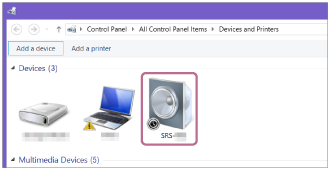
取决于计算机,安装过程可能需要一些时间。如果驱动程序的安装花费过多时间,可穿戴式扬声器的自动断电功能会将其自动关闭。在这种情况下,请重新打开可穿戴式扬声器。
-
在[Devices]中右键单击[SRS-NS7R],然后从显示的菜单中选择[Sound settings]。
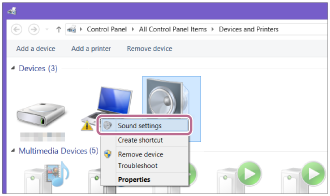
-
在[Sound]屏幕上确认[SRS-NS7R Stereo]。
-
如果[SRS-NS7R Stereo]上有选中标记(绿色),请继续执行步骤
 。
。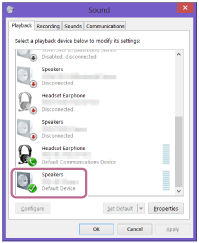
-
如果[SRS-NS7R Stereo]上没有选中标记(绿色),请继续执行步骤
 -7。
-7。 -
如果未显示[SRS-NS7R Stereo],请右键单击[Sound]屏幕,然后从显示的菜单中选择[Show Disabled Devices]。之后,请继续执行步骤
 -7。
-7。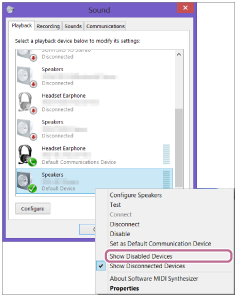
-
-
右键单击[SRS-NS7R Stereo],然后从显示的菜单中选择[Connect]。
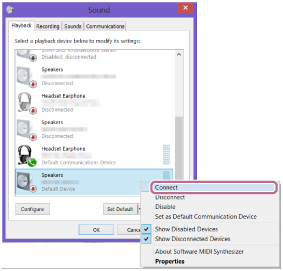
连接可穿戴式扬声器时,[Sound]屏幕的[SRS-NS7R Stereo]上会显示一个选中标记。继续执行步骤
 。
。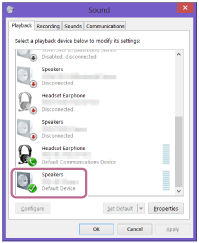
对于[SRS-NS7R Stereo]而言,如果无法单击[Connect],请为当前带有选中标记(绿色)的[Default Device]选择[Disable]。
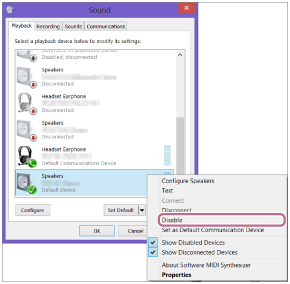
-
-
遵循屏幕指示建立BLUETOOTH连接。
建立BLUETOOTH连接后,您会听到可穿戴式扬声器的语音提示(蓝牙连接),并且可穿戴式扬声器上的指示灯以蓝色开始闪烁。
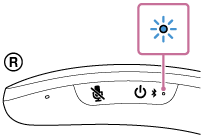
如果未建立BLUETOOTH连接,请从步骤
 开始重复上述过程。
开始重复上述过程。
提示
-
上述指示仅作为示例。有关详细信息,请参阅计算机随附的使用说明书。此外,并非所有计算机都已经过测试且与上述过程兼容;同时,该过程也不适用于自己组装的计算机。
-
如果尝试连接时显示[SRS-NS7R]和[LE_SRS-NS7R],请选择[SRS-NS7R]。
尽管首先会显示[LE_SRS-NS7R],但请稍等片刻,直到显示[SRS-NS7R]。
显示[SRS-NS7R]之前可能需要等待约30秒钟到1分钟。
如果未显示[SRS-NS7R],请从步骤
 开始重复上述过程。
开始重复上述过程。 -
如果在安装有Windows 10或Windows 8.1的计算机上提示输入密钥,请输入“0000”。
密钥也可称为“口令”、“PIN码”、“PIN号”或“密码”。
注意
-
可穿戴式扬声器将在约5分钟后退出配对模式,而可穿戴式扬声器上的指示灯则变为以蓝色缓慢闪烁。如果在完成上述过程之前可穿戴式扬声器退出了配对模式,请从步骤
 开始重复此过程。
开始重复此过程。 -
在可穿戴式扬声器与BLUETOOTH设备配对后,除以下情况外,无需再次对它们执行配对:
-
在维修作业等过程中删除了配对信息。
-
可穿戴式扬声器已与8台设备配对,现在要与另一台设备进行配对。
可穿戴式扬声器最多可与8台BLUETOOTH设备配对。在已与8台设备配对的情况下,如果还想再次配对新设备,则最早通过BLUETOOTH连接相连的设备的配对信息将被新设备的信息所取代。
-
已从配对的BLUETOOTH设备中删除了可穿戴式扬声器的配对信息。
-
可穿戴式扬声器被初始化。
所有BLUETOOTH设备(发射器除外)的配对信息都将被删除。可穿戴式扬声器被初始化后,可能不再与计算机保持BLUETOOTH连接。在这种情况下,请从计算机中删除可穿戴式扬声器的配对信息,然后将可穿戴式扬声器与计算机重新配对。
-
-
可穿戴式扬声器可以与多台设备配对,但一次只能播放一台配对设备上的音乐。